Einfache Erstellung von KVM-VMs unter Linux mit GNOME-Boxen

Sie benötigen keine Virtualisierungstools von Drittanbietern wie VirtualBox und VMware unter Linux. KVM (Kernel-based Virtual Machine) ist eine Open-Source-Virtualisierungstechnologie, die in den Linux-Kernel integriert ist. GNOME Boxes bietet ein hübsches Front-End, das die Bedienung erleichtert.
Wir haben bereits früher empfohlen, mit dem Virt-Manager virtuelle KVM-Maschinen zu erstellen. Boxes ist ein benutzerfreundlicheres Tool, das für durchschnittliche Desktop-Benutzer anstelle von Systemadministratoren entwickelt wurde. Trotz des Namens können Sie es auf jeder Desktop-Umgebung ausführen.
Dies erfordert Intel VT-x oder AMD-V
VERWANDT: So aktivieren Sie Intel VT-x im BIOS Ihres Computers oder in der UEFI-Firmware
Technisch gesehen verwendet diese Anwendung QEMU, die KVM-Kernel-basierte VM-Unterstützung für hardwarebeschleunigte Virtualisierung verwendet.
KVM erfordert beides Die Intel VT-x oder AMD-V Hardware-Virtualisierungserweiterungen sind vorhanden. Auf Computern mit Intel-CPUs müssen Sie möglicherweise den BIOS- oder UEFI-Einstellungsbildschirm aufrufen, um Intel VT-x Hardware-Virtualisierungserweiterungen zu aktivieren. Wenn Sie die Hardware-Virtualisierungsfunktionen nicht haben, funktioniert KVM nicht - Sie müssen stattdessen stattdessen VirtualBox oder VMware verwenden. Boxen werden Sie darüber informieren, wenn Ihr System nicht über die KVM-Hardwareerweiterungen verfügt, wenn Sie versuchen, eine virtuelle Maschine zu erstellen.

Installieren Sie GNOME-Boxen
RELATED: So installieren Sie KVM und erstellen Sie virtuelle Maschinen unter Ubuntu
GNOME Boxen sollten in fast allen Linux-Distributions-Software-Repositories verfügbar sein, da es Teil der GNOME-Desktop-Umgebung ist. Navigieren Sie zum Paket-Manager oder Software-Installer Ihrer Linux-Distribution und suchen Sie nach Boxen, um sie zu installieren.
Die Boxen sollten alles andere bei der Installation mitnehmen, so dass keine weitere Konfiguration erforderlich ist.
Boxen nicht Ersetze den Virt-Manager vollständig, der immer noch erweiterte Funktionen bietet. Beispielsweise können Sie die Einstellungen für virtuelle Maschinen optimieren und Snapshots virtueller Maschinen erstellen und wiederherstellen. Wenn Sie erweiterte Funktionen wie diese benötigen, installieren Sie stattdessen Virt-Manager.
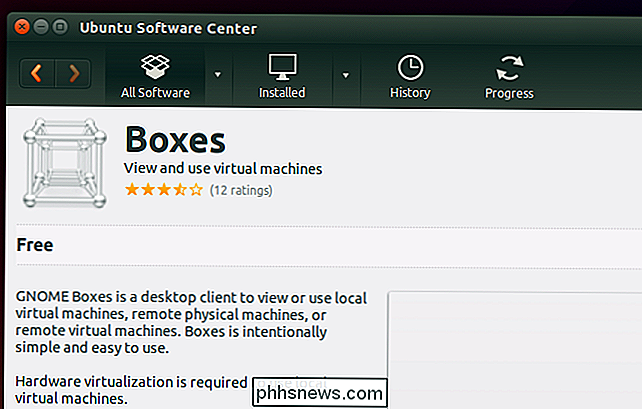
Virtuelle Maschinen erstellen und starten
Starten Sie die Anwendung "Boxen" aus Ihren Menüs oder führen Sie den Befehl "gnome-boxes" aus. Das Fenster Boxen ist zunächst etwas unfruchtbar, da das Hauptfenster eine Liste der von Ihnen erstellten virtuellen Maschinen enthält. Klicken Sie auf die Schaltfläche "Neu", um eine neue virtuelle Maschine einzurichten.

GNOME Boxen zeigt eine Einführung an und erklärt, dass es lokale virtuelle Maschinen erstellen kann, die auf Ihren PCs oder virtuellen Maschinen auf einem entfernten Server laufen Der Assistent stellt eine ISO-Datei zur Verfügung, von der aus die virtuelle Maschine installiert werden kann. Sie können Linux-ISOs herunterladen, um Windows-ISO-Dateien zu virtualisieren oder sogar Windows-ISO-Dateien von Microsoft zu erhalten - vorausgesetzt, Sie haben einen legitimen Windows-Produktschlüssel.
Wie andere Virtualisierungstools erkennt Boxes automatisch das Betriebssystem auf der ISO-Datei Bereitstellung und Bereitstellung von empfohlenen Standardeinstellungen. Sie sollten in der Lage sein, einfach auf "Weiter" zu klicken und den Assistenten zu durchlaufen, die Standardeinstellungen automatisch zu akzeptieren und eine für Ihr System gut konfigurierte virtuelle Maschine zu erhalten.
Die Schaltfläche "Anpassen" auf dem Überprüfungsbildschirm ermöglicht es Ihnen, einige Einstellungen vorzunehmen B. wie viel Speicher der virtuellen Maschine zugewiesen werden soll. Eine erweiterte Konfiguration erfordert Virt-Manager anstelle von Boxen.
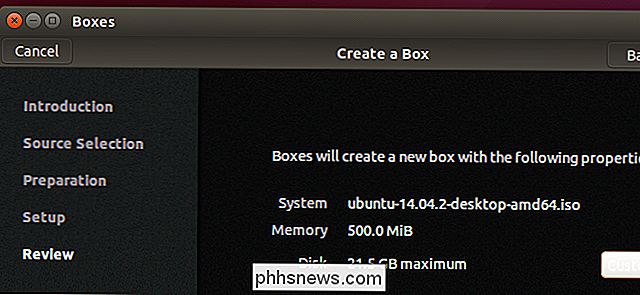
Sie können jetzt einfach auf Erstellen klicken, um die virtuelle Maschine zu erstellen und sie zum ersten Mal mit dem Installationsmedium zu starten. Installieren Sie das Betriebssystem normal in der virtuellen Maschine. Wenn Sie Boxes erneut öffnen, sehen Sie eine Liste Ihrer installierten virtuellen Maschinen, sodass Sie sie schnell starten können.
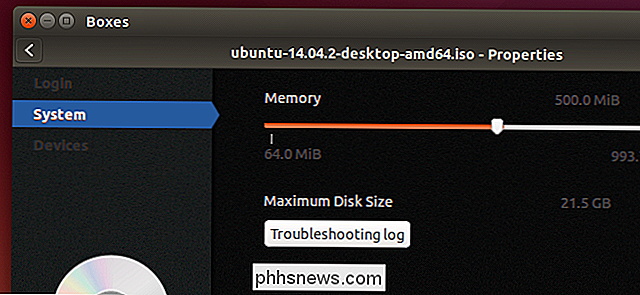
Boxen ist nicht jedermanns Sache. Weitere Funktionen, die QEMU-KVM noch nutzen, finden Sie im VIrt-Manager. Für andere Funktionen sind VirtualBox oder VMware erforderlich, bei denen es sich um ausgereiftere Anwendungen mit vielen einfach zu verwendenden Funktionen handelt, darunter Hardwaretreiberpakete wie VirtualBox Guest Additions und VMware Tools, die die Grafik der virtuellen Maschinen weiter beschleunigen und Funktionen wie den Zugriff darauf ermöglichen USB-Geräte, die von der virtuellen Maschine an den physischen PC angeschlossen sind.
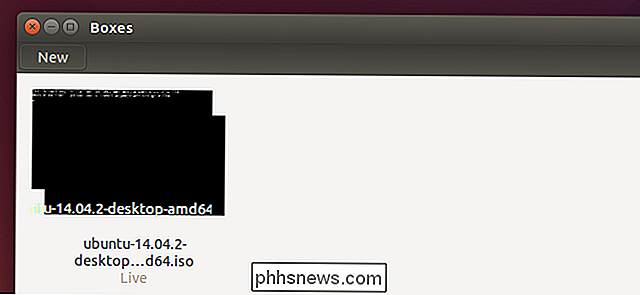
Wenn Sie jedoch nach grundlegenden Virtualisierungsfunktionen in einer einfachen Anwendung suchen, die die nativen KVM-Funktionen von Linux und andere Open-Source-Anwendungen verwendet, sollten Sie Boxes (oder seinen größeren Bruder, den Virt-Manager) ausprobieren. Sie sollte nur dann leistungsfähiger, flexibler und schneller werden, wenn sich die zugrundeliegende Open-Source-Virtualisierungssoftware weiter verbessert.

So optimieren Sie Ihre Filme und Fernsehsendungen für die Wiedergabe von Smooth Plex
Der Plex Media Server ist im Allgemeinen ziemlich flüssig, es sei denn, Sie führen viel Streaming durch, wenn Sie nicht zu Hause sind Serverhardware ist zu schwach. Glücklicherweise ist es sehr einfach, dass Plex Ihre Medien für eine reibungslose Wiedergabe optimiert. Warum Sie optimieren sollten (und wann Sie nicht sollten) VERWANDT: So richten Sie Plex ein (und sehen Sie sich Ihre Filme an Beliebiges Gerät) Das Ziel dieses Tutorials, das die hervorragenden Optimierungsfunktionen von Plex nutzt, ist ein Glücksfall für diejenigen, die wirklich brauchen und eine totale Zeitverschwendung für diejenigen, die das nicht tun.

Anleitung zum Netzwerk- und Freigabecenter in Windows 7, 8, 10
Das Netzwerk- und Freigabecenter unter Windows 7, 8 und 10 ist eine der wichtigeren und nützlichsten Anwendungen für das Steuerfeld, mit der Sie Informationen zu Ihrem Netzwerk anzeigen und Änderungen vornehmen können, die Auswirkungen auf den Zugriff auf Ressourcen im Netzwerk haben können.Leider sind die meisten Leute nie mit Netzwerkeinstellungen beschäftigt, weil sie nicht verstehen, was alles bedeutet und Angst haben, etwas zu vermasseln. Soba



